Chromebook을 별도의 화면이나 TV에 연결하는 방법

Chrome OS는 사용자가 Chromebook을 별도의 화면이나 TV에 연결할 수 있는 다양한 방법을 지원합니다.
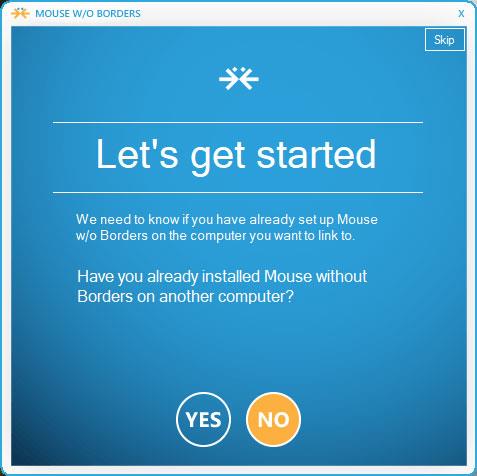
동시에 두 대 이상의 컴퓨터로 작업하는 것은 드문 일이 아닙니다. 예를 들어 노트북을 사용하여 채팅을 하고 데스크톱 컴퓨터를 사용하여 게임을 할 수 있습니다. 그런 다음 두 컴퓨터 사이를 전환하여 각각에 액세스하고 제어하는 것은 지루하고 힘든 일이 될 수 있습니다. Mouse Without Borders 라는 Microsoft Garage의 공식 소프트웨어 덕분에 사용자는 두 대의 Windows 10 컴퓨터 간에 키보드와 마우스를 공유할 수 있으므로 두 컴퓨터 사이를 이동할 필요가 없습니다.
1단계: 설치 후 시작 메뉴 에서 소프트웨어를 찾아서 열고 아니요를 선택합니다. 소프트웨어에서 보안 코드를 제공합니다.
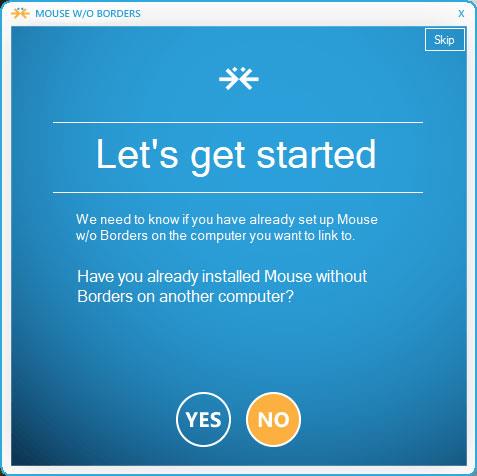
2단계: 다른 컴퓨터에 이 소프트웨어를 계속 설치하고 예를 선택한 다음 기존 보안 코드를 입력합니다.
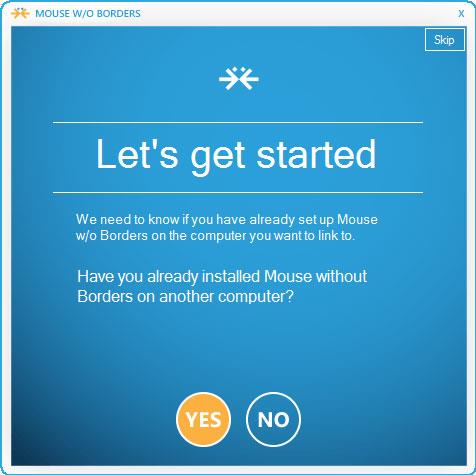
3단계: 링크를 클릭하여 두 컴퓨터 연결을 시작합니다. 연결이 성공하면 소프트웨어는 두 컴퓨터의 화면에 알림을 표시합니다.
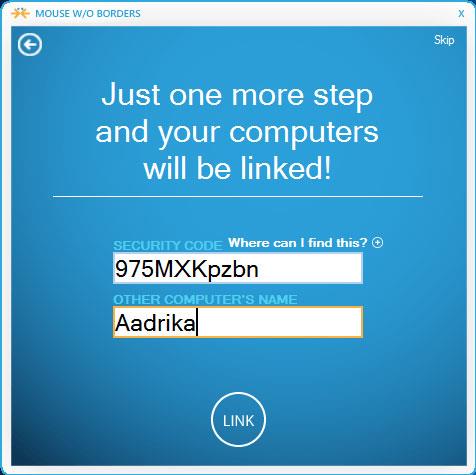
4단계: 두 화면 모두에서 다음을 클릭하여 계속한 다음 완료를 선택하여 설치 프로세스를 완료합니다.

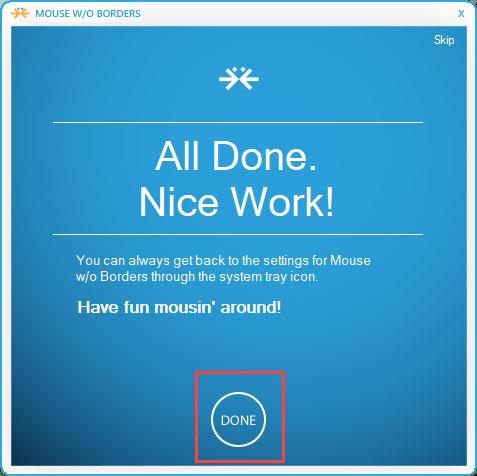
이제부터는 한 컴퓨터에서 마우스와 키보드를 사용하여 두 컴퓨터를 모두 제어할 수 있습니다. 덕분에 파일과 폴더 공유가 더욱 간편해졌습니다. 마우스를 화면 오른쪽 모서리로 드래그하면 두 번째 컴퓨터의 디스플레이가 표시됩니다.
설정 섹션에서 소프트웨어를 사용하면 오른쪽의 기본 설정 대신 왼쪽에 두 번째 컴퓨터를 설정할 수 있습니다. 위치를 변경하려면 끌어서 놓기만 하면 됩니다. 두 컴퓨터가 서로 다른 두 공간에 있는 경우 두 행을 선택하여 물리적 위치를 기준으로 컴퓨터의 위치를 변경합니다.

Mouse Without Borders 소프트웨어 와 키보드 및 마우스를 공유하는 것은 매우 간단하며 사용자가 다른 것을 설정할 필요가 없습니다. 원하는 경우 기타 옵션 으로 이동하여 동시에 장치 잠금, 스크린샷 찍기 등 고급 설정을 사용자 정의할 수 있습니다. 현재 소프트웨어에는 Windows 버전만 있습니다.
다른 Windows 운영 체제 또는 Mac을 실행하는 두 컴퓨터 간에 마우스와 키보드를 공유하려면 여러 컴퓨터에서 키보드 및 마우스 공유 문서를 참조하세요.
행운을 빌어요!
Chrome OS는 사용자가 Chromebook을 별도의 화면이나 TV에 연결할 수 있는 다양한 방법을 지원합니다.
iTop Data Recovery는 Windows 컴퓨터에서 삭제된 데이터를 복구하는 데 도움이 되는 소프트웨어입니다. 이 가이드에서는 iTop Data Recovery 사용 방법에 대해 자세히 설명합니다.
느린 PC와 Mac의 속도를 높이고 유지 관리하는 방법과 Cleaner One Pro와 같은 유용한 도구를 알아보세요.
MSIX는 LOB 애플리케이션부터 Microsoft Store, Store for Business 또는 기타 방법을 통해 배포되는 애플리케이션까지 지원하는 크로스 플랫폼 설치 관리자입니다.
컴퓨터 키보드가 작동을 멈춘 경우, 마우스나 터치 스크린을 사용하여 Windows에 로그인하는 방법을 알아보세요.
다행히 AMD Ryzen 프로세서를 실행하는 Windows 컴퓨터 사용자는 Ryzen Master를 사용하여 BIOS를 건드리지 않고도 RAM을 쉽게 오버클럭할 수 있습니다.
Microsoft Edge 브라우저는 명령 프롬프트와 같은 명령줄 도구에서 열 수 있도록 지원합니다. 명령줄에서 Edge 브라우저를 실행하는 방법과 URL을 여는 명령을 알아보세요.
이것은 컴퓨터에 가상 드라이브를 생성하는 많은 소프트웨어 중 5개입니다. 가상 드라이브 생성 소프트웨어를 통해 효율적으로 파일을 관리해 보세요.
Microsoft의 공식 Surface 하드웨어 테스트 도구인 Surface Diagnostic Toolkit을 Windows Store에서 다운로드하여 배터리 문제 해결 등의 필수 정보를 찾으세요.
바이러스가 USB 드라이브를 공격하면 USB 드라이브의 모든 데이터를 "먹거나" 숨길 수 있습니다. USB 드라이브의 숨겨진 파일과 폴더를 표시하는 방법은 LuckyTemplates의 아래 기사를 참조하세요.








